
풀옵션 게이밍 이나 영상편집과 같은 전문작업용으로 PC를 구입한다면 부품 선택에 신중해야 한다. 특히 CPU의 경우 게임 프레임 방어나 작업시간에 큰 영향을 미치기 때문에 i7 이상의 고성능 모델을 선택하는 것이 현명하다. 단, K프로세서의 경우 안정적으로 사용하기 위해서는 메인보드나 파워서플라이, 쿨러 등을 고가 제품으로 구성해야 하기 때문에 가격 부담이 있을 수밖에 없다.
인텔에서는 졸업입학 시즌을 맞이해 합리적인 비용으로 고성능 PC를 만들 수 있도록 14세대 논K 프로세서를 출시했다. 논K 프로세서는 오버클럭을 지원하지 않아 굳이 고가의 Z790 메인보드를 사용할 필요가 없으며 파워 서플라이도 중급형 정도면 충분하다. 또한 65W 의 PBP 지원으로 기본쿨러 사용이 가능하며 보급형 수랭이나 공랭쿨러만으로도 충분히 열을 제어할 수 있다.
이런 이유로 게이밍이나 크리에이터 PC를 구입할 때 비용의 부담을 느끼거나 오버클럭에 관심이 없다면 노멀 프로세서를 추천하고 있다. 물론 K프로세서 대비 성능에서 차이가 있긴 하지만 꾸준한 성능 향상으로 다용도로 활용하기에 부족함이 없다.
이번에 리뷰를 진행 할 14세대 인텔코어 i7-14700F 프로세서는 4K 게이밍PC나 전문작업용 PC를 위한 고성능 프로세서로 최대 동작속도를 5.4GHz 까지 높였으며 (13700 은 5.2GHz) E코어를 4개 추가해 더 강력한 성능을 경험할 수 있다.
특히 게임성능과 밀접한 캐시 용량도 24MB/30MB에서 28MB/33MB 로 늘려 더 부드럽고 쾌적하게 게임을 즐길 수 있으며 메모리 용량이 최대 192GB 로 증가해 대용량 메모리를 필요로 하는 워크스테이션급 작업이 가능하다. 뿐만 아니라 PCIe 5.0 SSD를 정식 지원해 초고속 데이터 전송도 가능해 졌다.
높아진 스펙만큼 성능에서도 진일보한 모습을 보여주리라 예측된다. 리뷰를 통해 특징을 살펴보고 다양한 테스트를 통해 성능을 확인해 보도록 하자.

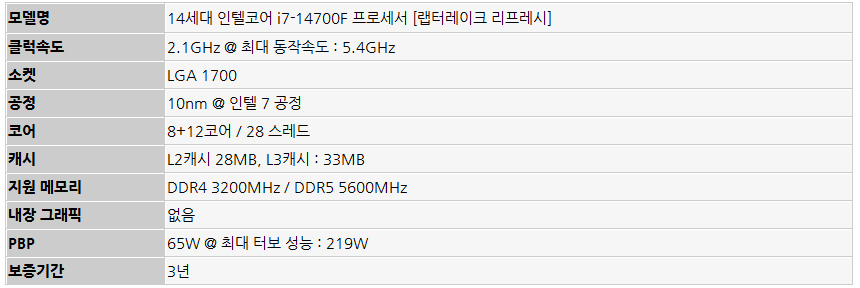


풀KIT 의 모습으로 논K 프로세서 답게 쿨러가 기본 제공되는 것을 확인할 수 있으며 CPU와 스티커 등이 제공된다.

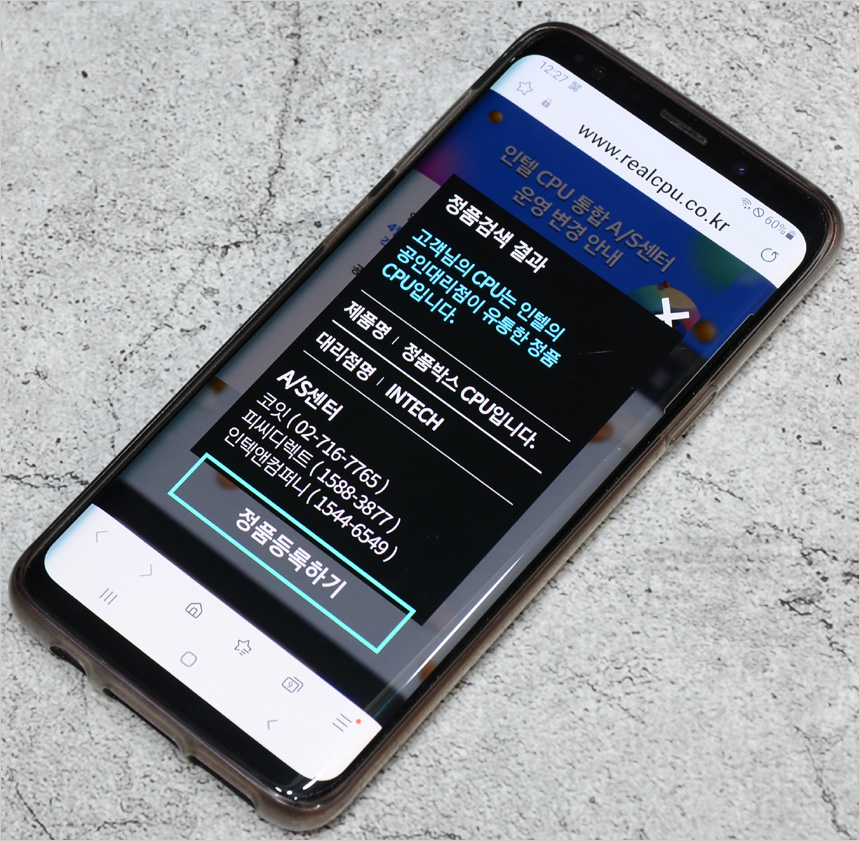
인텔 정품 CPU는 유통사를 통해 쉽게 서비스를 받을 수 있는데 반해 해외 직구나 벌크, 기타 비정품 모델은 A/S에 제한이 따른다. 특히 일부 제품의 경우 국내에서 서비스를 받지 못하는 경우도 있기 때문에 구입시 반드시 정품 여부를 확인해야 한다. (참고로 정품과 비정품간 가격차가 크지 않기 때문에 고가의 CPU를 구입할 때 에는 꼭 정품을 구입하라 말씀드리고 싶다.)
인텔 정품 CPU는 3사 공인 대리점을 통해 신속 정확한 점검과 빠른 교체가 가능하다. 박스에 부착된 QR코드를 스마트폰으로 스캔하면 정품 여부 및 A/S 센터 연락처 확인이 가능해 문제가 생겼을 때 빠르게 대응할 수 있다. @ 인텔 정품 CPU는 어느곳에서나 A/S가 가능하다. 단, 해당 공인대리점에서 유통한 제품이 아닐 경우 A/S 처리기간 이 다소 길어질 수 있다.


리뷰를 진행하는 14세대 인텔코어 i7-14700F 는 최대 동작속도를 5.2GHz에서 5.4GHz 로 높이고 4개의 효율코어를 추가했다. 여기에 L2캐시와 L3 캐시의 용량을 늘려 게임은 물론 높은 클럭와 많은 코어와 캐시가 필수적인 전문작업에서 더 빠른 속도를 구현한다.
참고로 14세대 인텔코어 프로세서는 12~13세대 인텔코어 프로세서의 성능향상 제품으로 랩터 레이크 리프레시 라는 코드명을 가지고 있다. (새로운 아키텍처를 적용할 경우 코드명이 완전히 달라진다.) 쉽게 말해 하이브리드 아키텍쳐 등의 기술을 보완 발전시켜 프로세서의 성능을 높인 것이다.
퍼포먼스 뿐만 아니라 기능에서도 업그레이드가 이루어졌다. 메모리 용량증가로 최대 192GB 용량을 적용할 수 있으며 대중화를 앞두고 있는 PCIe 5.0 SSD 와 외장 Wi-Fi 7 지원으로 더 빠른 속도를 즐길 수 있게 되었다.


도입부에서 언급한 것과 같이 14세대 인텔코어 i7-14700F를 사용하면 비용 부담을 최소화 할 수 있다. 우선 B750M 메인보드 사용이 가능하며 파워 서플라이나 쿨러도 구입해 비용 부담을 줄일 수 있다. 뿐만 아니라 12~13세대에서 사용되던 인텔 600 & 700 시리즈 칩셋 메인보드와도 호환되어 12세대 I5 프로세서를 사용하고 있다면 CPU만 교체해도 확실한 성능향상을 경험할 수 있다.
또한 DDR4 와 DDR5를 모두 지원해 DDR4 메모리를 사용했다면 그대로 재활용 할 수 있다. (i7-14700F는 고성능 CPU 이다. 기존 PC의 업그레이드라면 DDR4 지원 메인보드를 구입하는게 좋지만 새롭게 PC를 구입한다면 더 강력한 성능을 구현하는 DDR5 메인보드와 메모리를 추천한다.)
F가 붙은 프로세서 답게 내장그래픽은 지원하지 않는다. (내장그래픽이 필요할 경우 i7-14700을 구입하기 바란다.) 보통 노멀 프로세서 대비 3-4만원 정도 저렴하기 때문에 외장그래픽을 사용하는 유저들이라면 비용을 절약할 수 있다.

상급의 인텔코어 프로세서 답게 딥러닝 워크로드에 대한 추론성능을 크게 향상시킨 인텔 딥러닝 부스트, 빠른 코어를 식별하고 열이나 전력 등을 고려해 중요 워크로드를 코어에 전달하는 인텔 터보부스트 맥스 기술 3.0 등 다양한 퍼포먼스 관련 기술을 지원한다.
뿐만 아니라 CPU 오버클럭은 지원하지 않지만 메모리 오버클럭을 간단하게 설정할 수 있어 손쉽게 성능을 높일 수 있다. (인텔 Extreme Memory Profile 3.0을 지원한다.) @ H610 메인보드는 메모리 오버클럭을 지원하지 않기 때문에 B760 메인보드를 구입하기 바란다.


코어와 캐시 용량을 늘려 성능 향상을 꾀한점이 아주 마음에 든다. 이번에는 다양한 테스트를 통해 전작대비 얼마나 성능이 향상되었는지 확인해 보도록 하자.

테스트를 위해 시스템을 구성한 모습으로 K프로세서와 달리 메인보드와 쿨러등의 선택이 비교적 자유로워 비용 부담을 최소화 할 수 있다. (K프로세서는 오버클럭이 가능한 Z시리즈 메인보드를 구입해야 하며 최상급 공랭이나 수랭쿨러도 필수로 선택해야 한다.)
테스트에서는 MSI MAG B760M 박격포 맥스 WIFI 메인보드를 사용했으며 2개의 8GB DDR5 메모리를 듀얼채널로 구성했다. 또한 기본 제공하는 쿨러를 사용했으며 PCIe 4.0 NVMe SSD와 안정적인 전력 공급을 위해 1000W 파워 서플라이를 장착했다.
OS는 최신 인텔코어 프로세서에 최적화된 윈도우 11을 설치했다. 하이브리드 코어의 효율을 극대화 하는 기술인 인텔 스레드 디렉터가 윈도우 11에서 기본 제공되기 때문에 윈도우10 대비 높은 성능을 경험할 수 있다.

테스트에 사용된 MSI MAG B760M 박격포 맥스 WIFI는 14세대 인텔코어 프로세서를 완벽 지원한다. 특히 바이오스 업데이트가 필수적인 구형 모델들과 달리 최근에 출시되는 제품의 경우 14세대 인텔코어 프로세서를 사용할 수 있도록 바이오스가 업데이트 된 상태에서 출시되어 불편없이 사용할 수 있다. (사진과 같이 박스에 스티커가 부착되어 있다.)
MSI MAG B760M 박격포 맥스 WIFI는 견고한 방열판과 다층 PCB 레이어, 오버클러킹 기능 지원으로 논K 는 물론 14600K 나 KF 유저들도 많이 사용하고 있다. 최대 7000MHz 의 높은 메모리 퍼포먼스를 지원할 뿐만 아니라 튜닝램 사용자를 위해 다양한 XMP 3.0 셋팅도 제공해 하이 퍼포먼스를 구현할 수 있으며 6개의 레이어 PCB 설계로 더 높은 대역폭과 빠른 전송속도를 구현한 것은 물론 신호 전송의 신뢰성을 높였다. 특히 외부클럭 제너레이터가 장착된 OC엔진 테크놀로지를 지원해 더 강력한 성능을 구현할 수 있다.
14 페이즈 디지털 전원부와 듀얼 파워 커넥터, 대형 히트싱크 적용으로 성능과 안정성을 모두 높였으며 시중에 판매되고 있는 올인원 및 커스텀 수냉쿨러와의 호환성을 고려해 설계된 제품으로 워터펌프의 속도를 사용자가 제어할 수 있도록 워터펌프 핀 헤더를 제공해 지속적으로 고성능을 구현할 수 있다.

2개의 M.2 SSD 슬롯을 지원해 여유롭게 SSD를 장착할 수 있으며 모든 슬롯에 M.2 쉴드 프로져를 지원해 발열로 인한 SSD의 성능저하를 미연에 방지한다. 여기에 스틸아머 PCI-E 슬롯을 지원해 내구성을 높였으며 리얼텍 2.5Gbps 유선랜과 Wi-Fi 6E AX211 무선랜 지원으로 쾌적한 유/무선 네트워크 환경을 경험할 수 있다. 또한 블루투스 5.3을 지원해 무선으로 액세서리를 연결할 수 있으며 EZ디버그 LED가 설치되어 부품에 고장이 발생했을때 빠르게 문제부품을 확인할 수 있다.
PCIe Gen4 기반의 초고속 NVMe SSD 사용이 가능하며 통합 S/W MSI 센터를 제공해 퍼포먼스 설정은 물론 메인보드를 손쉽게 제어할 수 있다. 뿐만 아니라 20Gbps 의 USB 3.2 Gen2x2 포트를 지원해 초고속 데이터 전송이 가능하다.
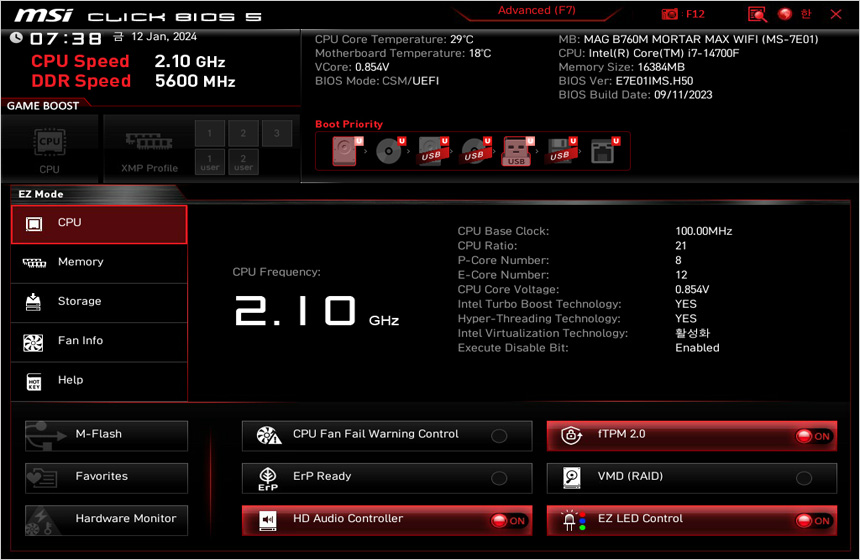
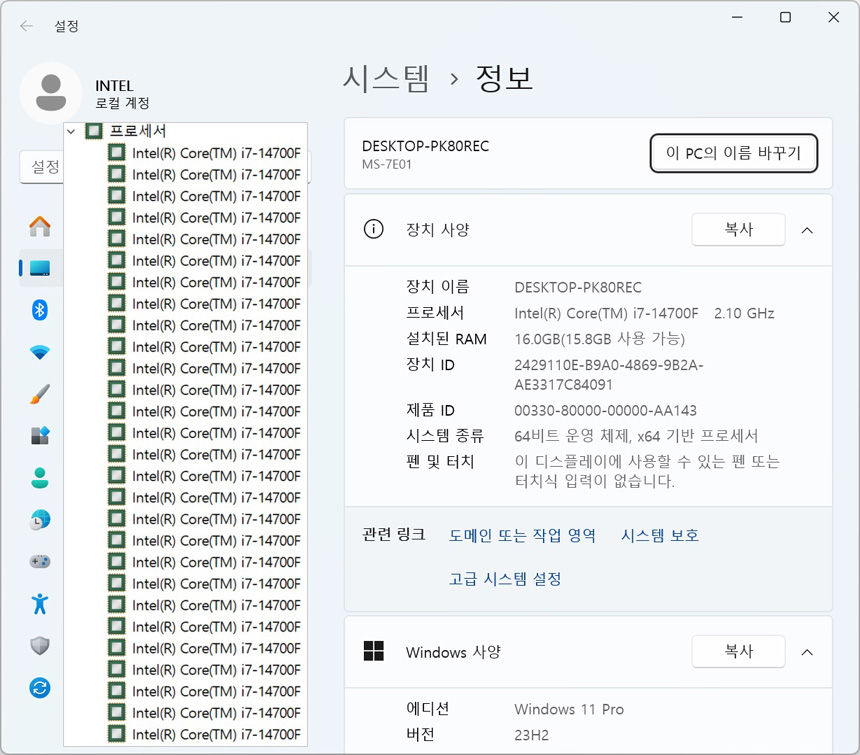
OS와 드라이버 설치후 시스템 정보를 확인하고 있는 모습으로 8개의 성능코어와 효율코어로 구성된 것을 확인할 수 있으며 E코어가 4개 추가되어 장치관리자에서 28개의 프로세서로 표시되는 것을 확인할 수 있다. (성능코어는 1코어가 2개의 스레드로 인식)
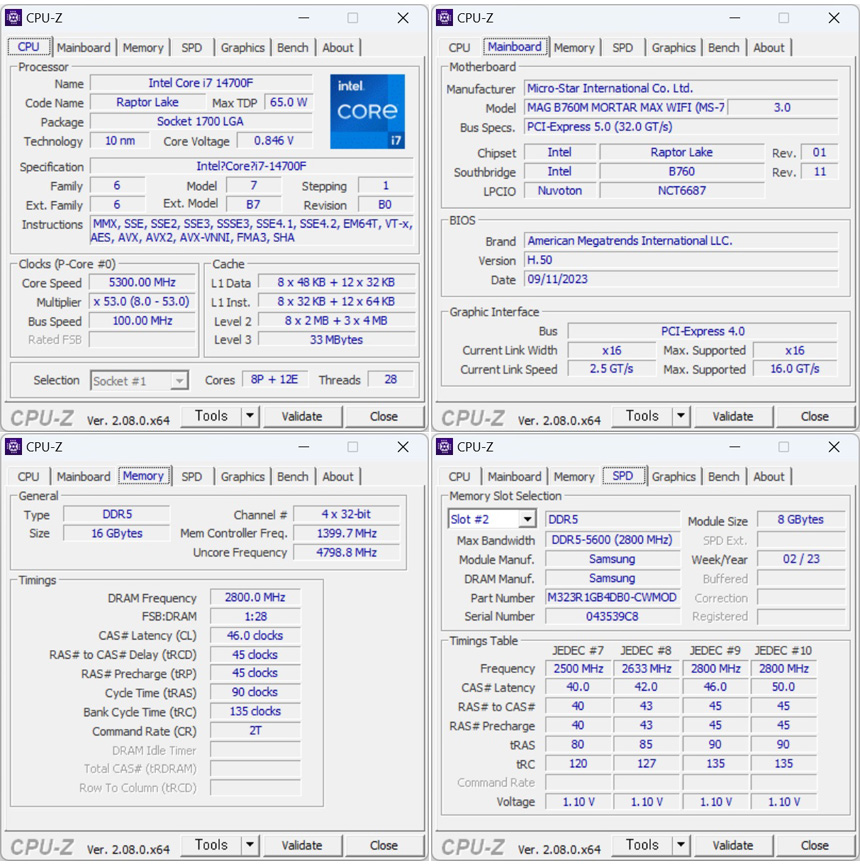
CPU-Z를 이용해 프로세서 정보를 확인하고 있는 모습으로 10nm의 인텔 7 공정으로 제작된 것을 확인할 수 있으며 8개의 성능코어 & 12개 효율코어에 28스레드로 구성되어 있다. 또한 L2캐시는 28MB, L3캐시는 33MB로 늘어났으며 최대 5.4GHz를 지원해 빠른 속도를 즐길 수 있다.

메인보드에서 지원하는 퍼포먼스 설정 S/W를 사용하면 최고 성능으로 동작시킬 수 있다. 필자의 경우 MSI 센터에서 제공하는 유저 시나리오를 익스트림 퍼포먼스로 설정한 후 테스트를 진행했다. (전원 설정도 최고의 성능으로 설정)
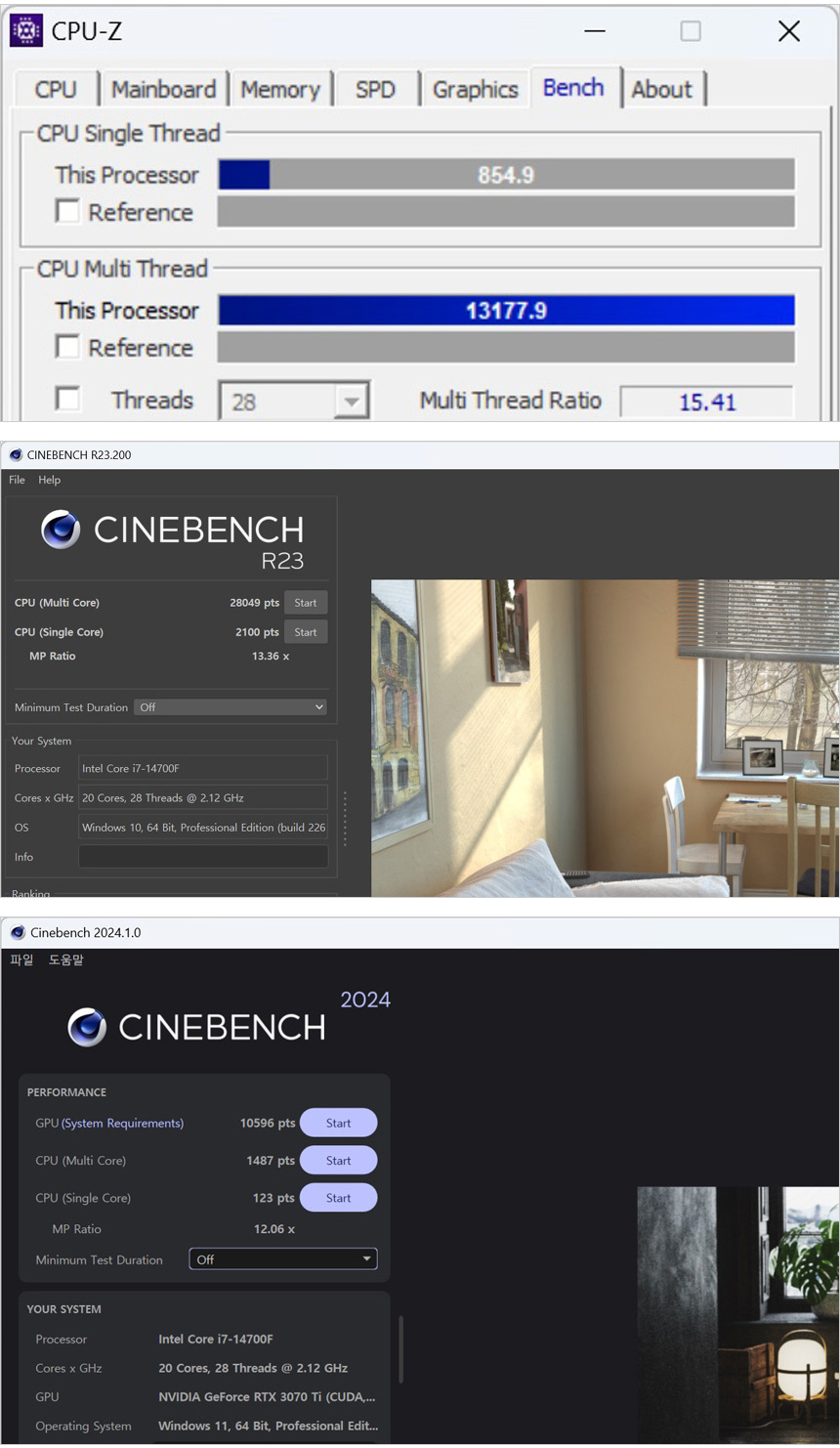
쉽게 CPU 성능을 확인할 수 있는 CPU-Z의 벤치마크 실행 모습으로 싱글 스레드는 전작인 13700과 대동소이 하며 (20정도 높아졌다.) 멀티 스레드는 11051에서 13177로 확연히 높아진 것을 확인할 수 있었다. 시네벤치 R23의 경우도 22245/2030에서 28049/2100 으로 확연하게 높아졌다. (충분히 성능 향상을 체감할 수 있는 스코어 이다.)
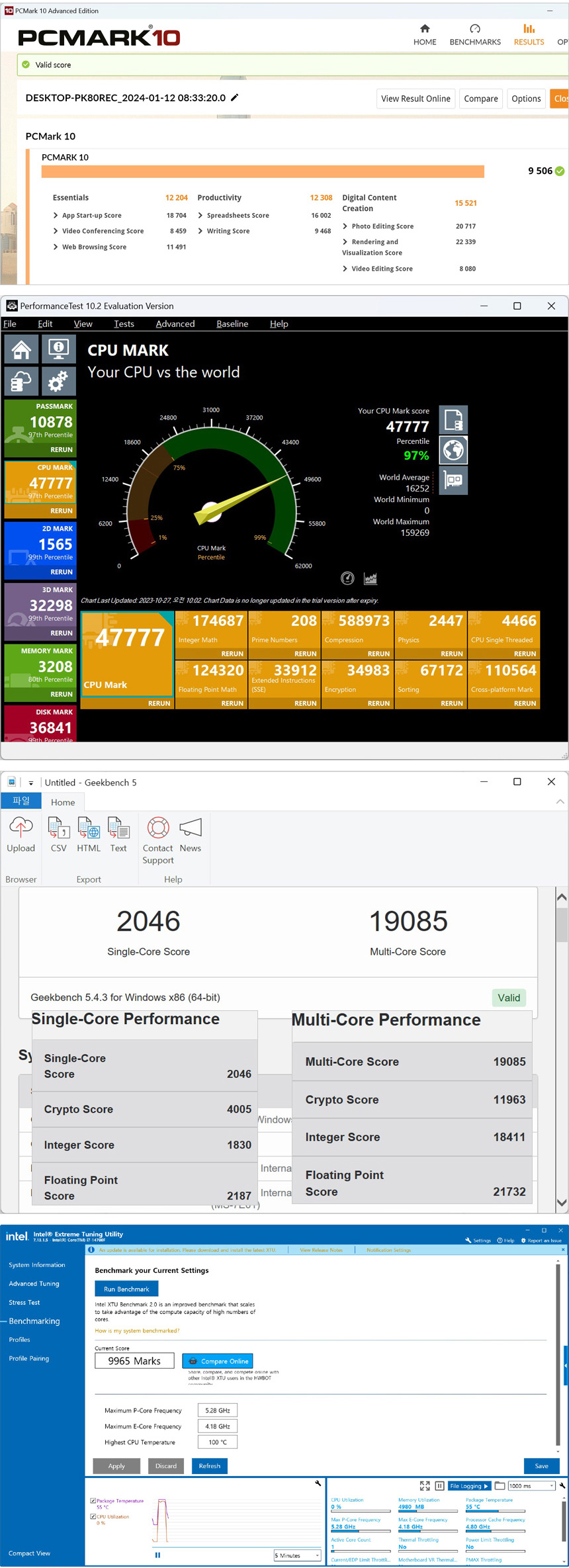
시스템의 전반적인 성능을 확인할 수 있는 PCMARK10와 퍼포먼스 테스트의 실행 모습으로 예상대로 높은 스코어를 보여주었다. (퍼포먼스 테스트에서 13700은 42175점 이었다.) 또한 긱벤치 5는 1945/16779에서 2046/19085 로 스코어가 높아졌으며 인텔 XTU 벤치에서는 약 1500점 정도 스코어가 높아졌다.
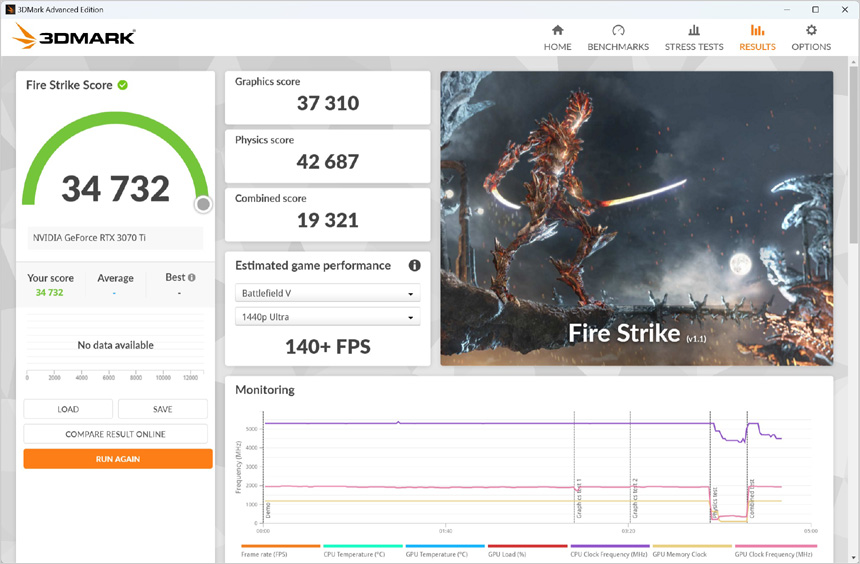
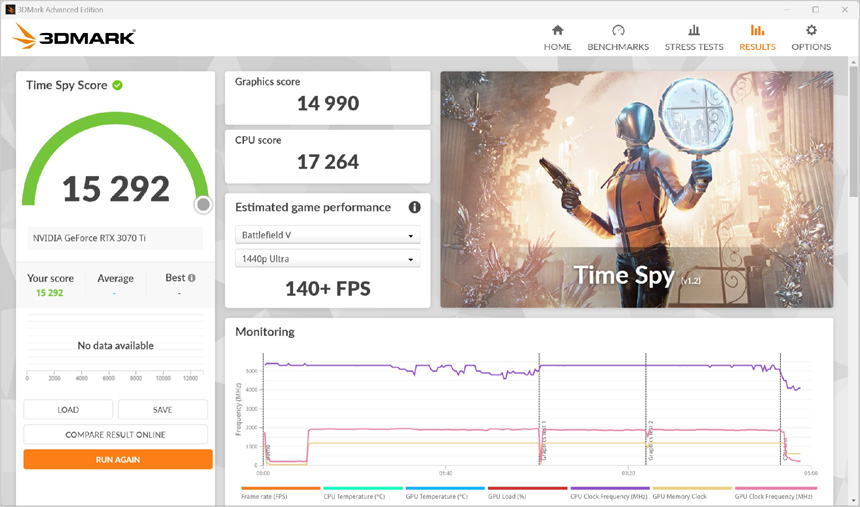
3DMARK를 실행한 모습으로 피지컬이나 콤바인, CPU 스코어가 대폭 증가한 것을 확인할 수 있었다. (그래픽 스코어는 대동소이 하다.) @ 참고로 13700의 파스 피지컬은 39908 컴바인은 12574, 타스 CPU는 16624 이다.)
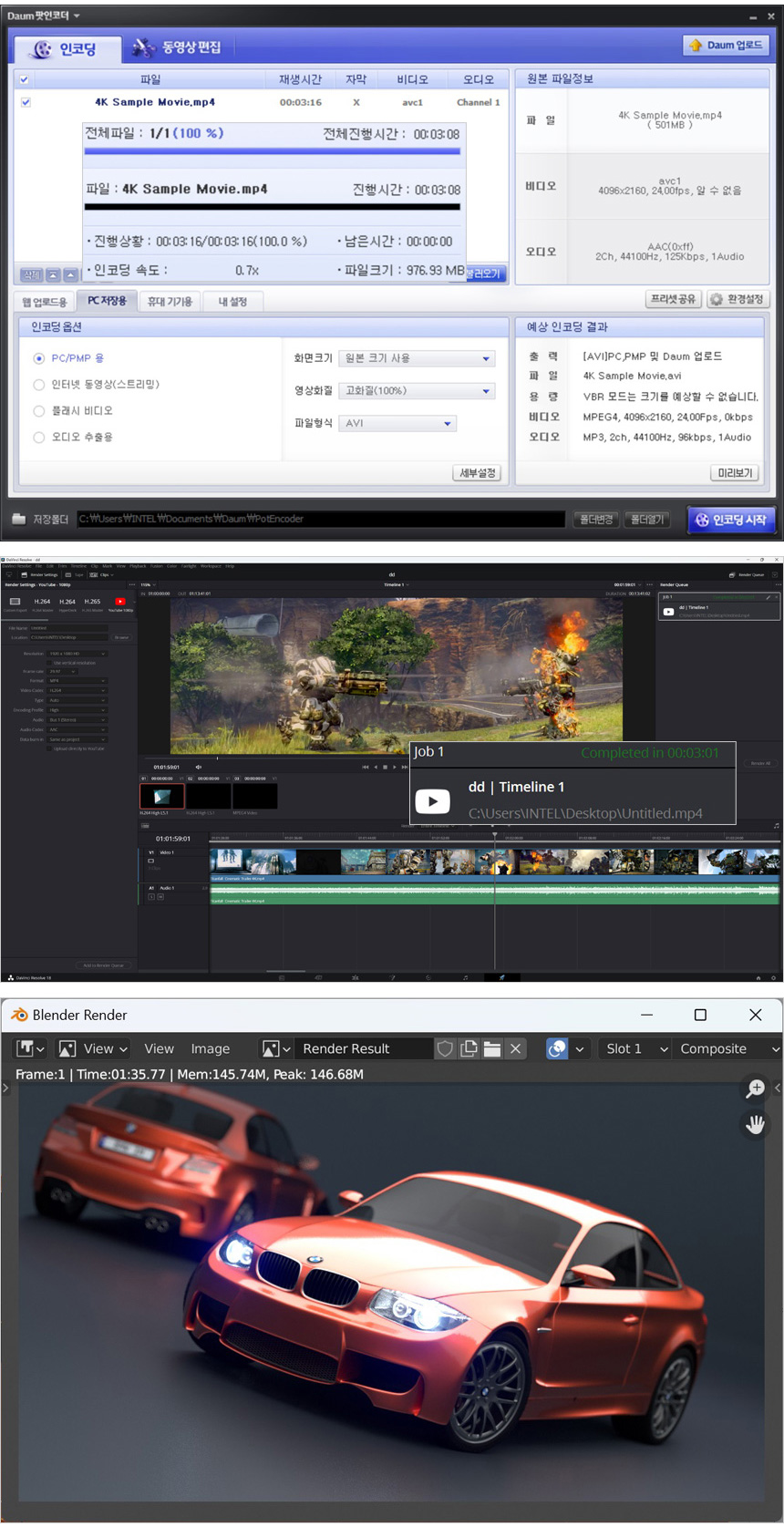
동영상 인코딩과 4K 랜더링 테스트를 진행하고 있는 모습으로 인코딩 시간은 3분 08초가 소요 되었고 (13700은 3분 18초) 다빈치 리졸브 랜더링 시간은 (다빈치 리졸브를 사용했으며 640MB, 920MB, 990MB 4K 동영상을 단일 동영상으로 랜더링, FHD 해상도에 H.264 비디오 코덱) 3분 01초가 소요되었다. (13700은 3분 10초) 또한 블랜더 랜더링 테스트에서는 1분 35초가 소요되는 것을 확인할 수 있었다. (13700은 1분 48초)
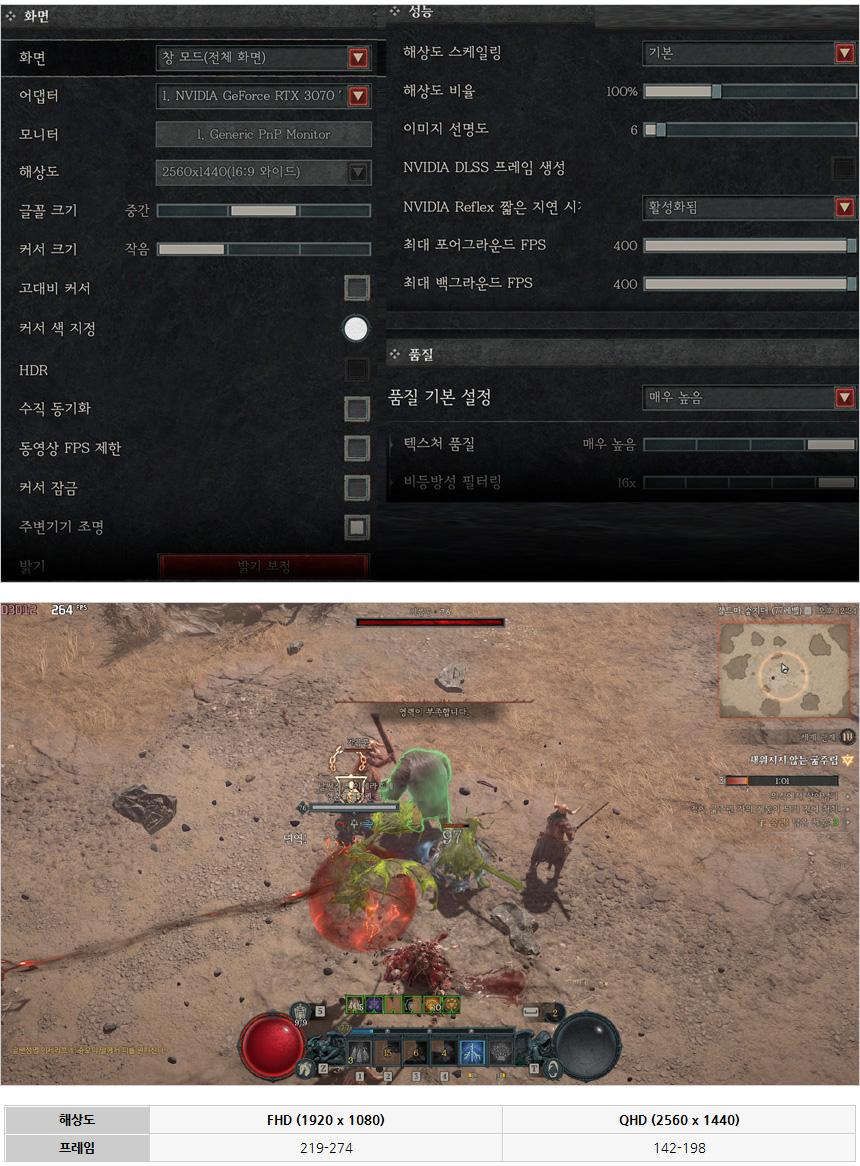
디아블로 4를 최상위 옵션에서 플레이 하고 있는 모습으로 쾌적하게 게임을 즐길 수 있었다. RTX 4080 급의 그래픽카드도 충분히 커버할 수 있는 CPU로 테스트한 FHD나 QHD 뿐만 아니라 4K 게이밍 용도로도 유용하게 활용할 수 있을 것이다.
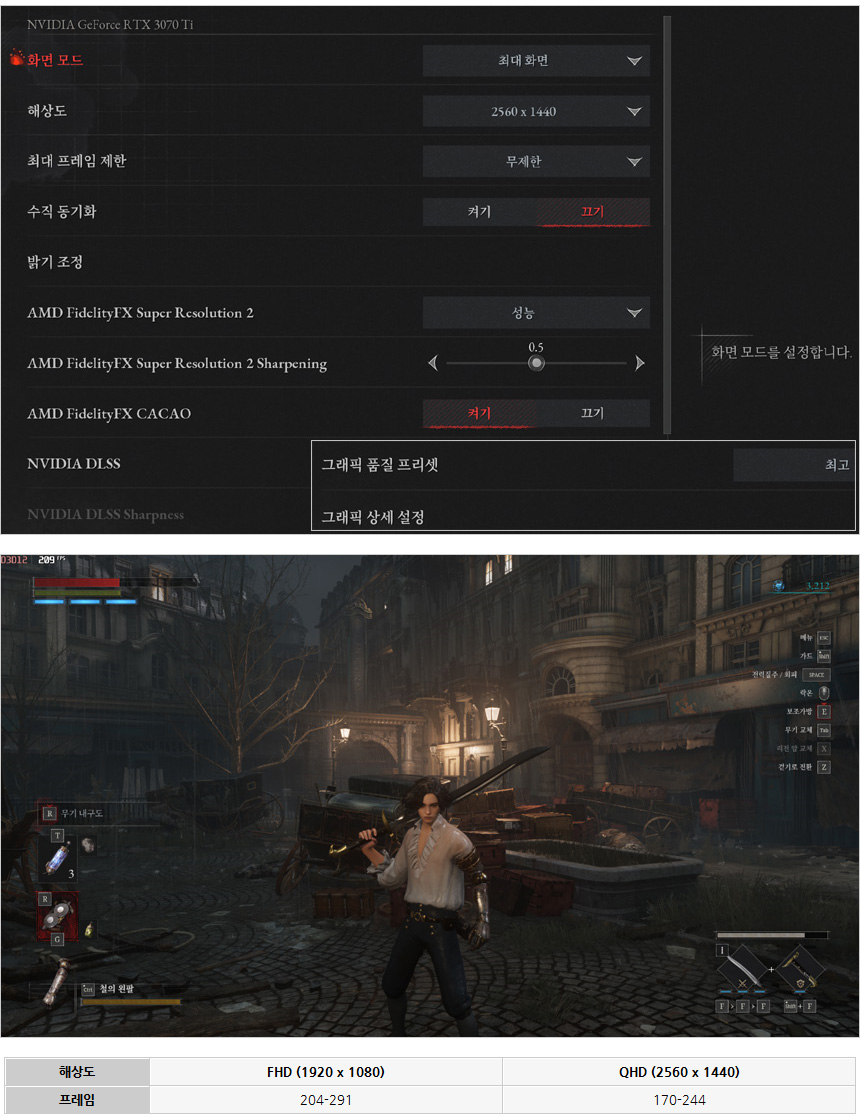
외국에서도 사랑받는 국산게임 P의 거짓을 플레이 하고 있는 모습으로 최고 옵션에서도 200프레임을 넘어 여유롭게 게임을 즐길 수 있었다. 해상도나 옵션에 스트레스 없이 게임을 즐길 수 있을 것이다.
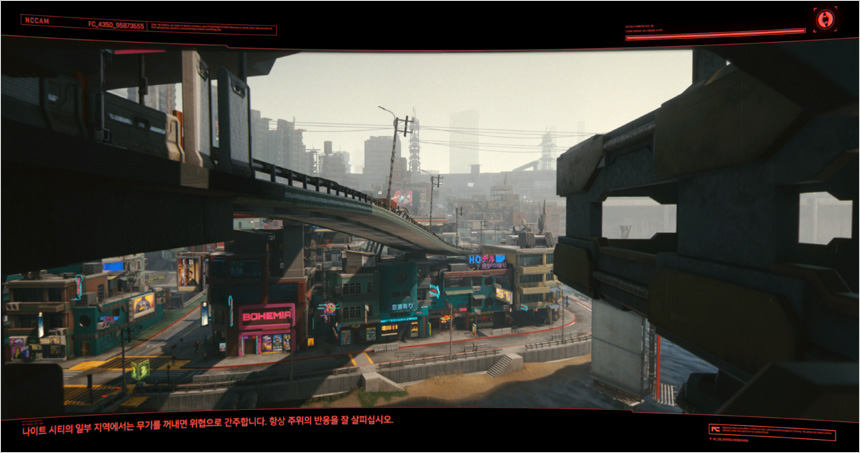
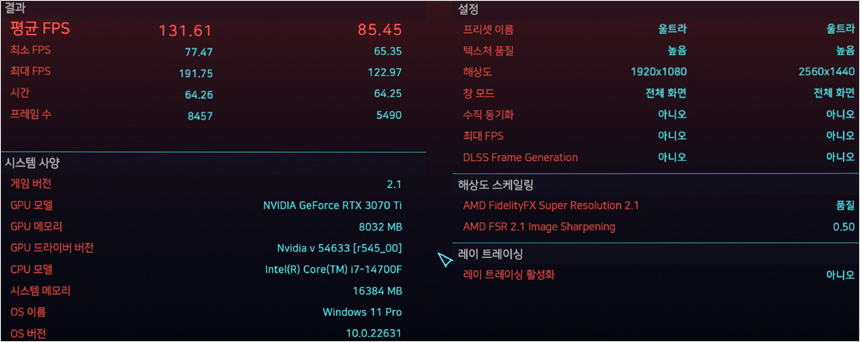
사이버펑크 2077 벤치마크를 실행한 모습으로 QHD 에서도 여유롭게 게임을 플레이 할 수 있는 높은 스코어를 보여주었다.
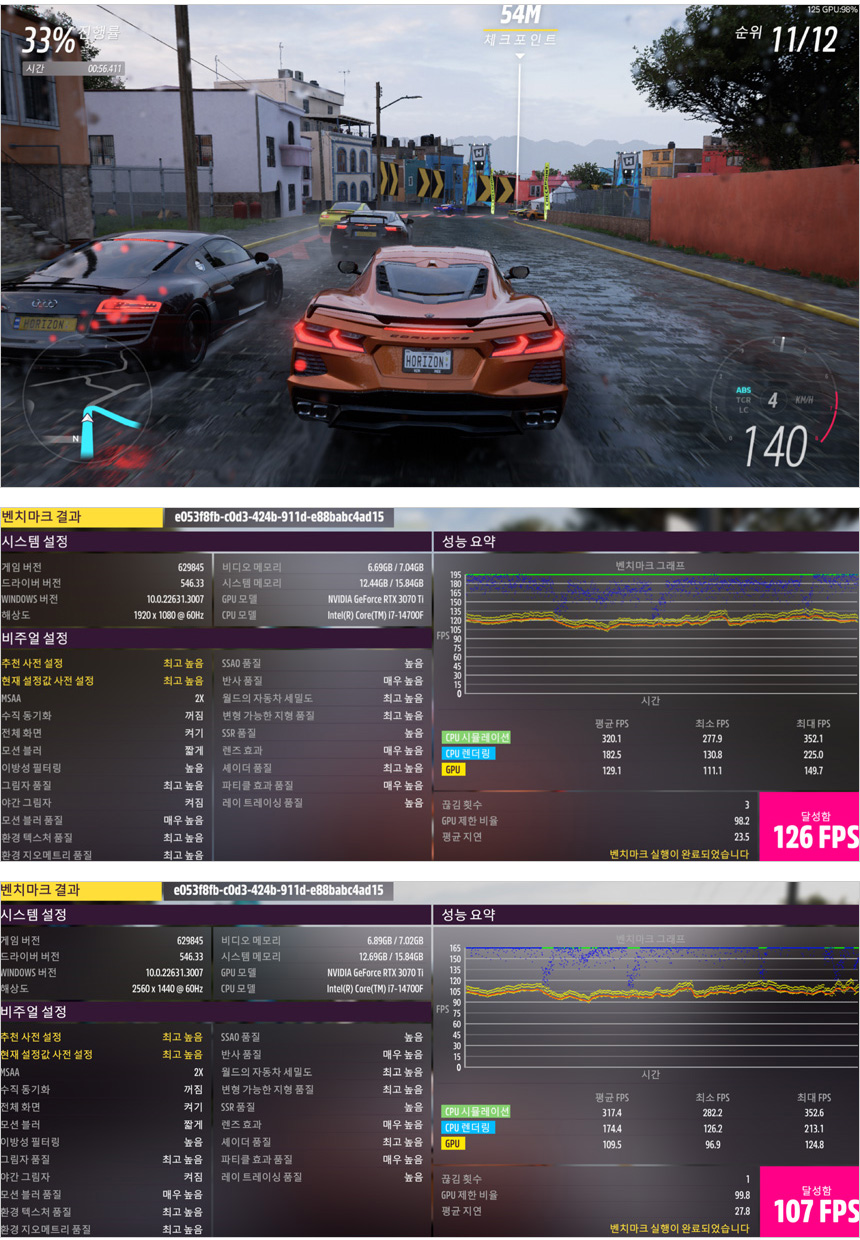
포르자 호라이즌 5 벤치마크를 실행한 모습으로 최고 옵션으로 설정했을 때 QHD 해상도에서도 100FPS 이상으로 플레이 되는 것을 확인할 수 있었다. RTX 3070 Ti 정도의 그래픽카드를 사용한다면 옵션걱정 없이 플레이 할 수 있다.
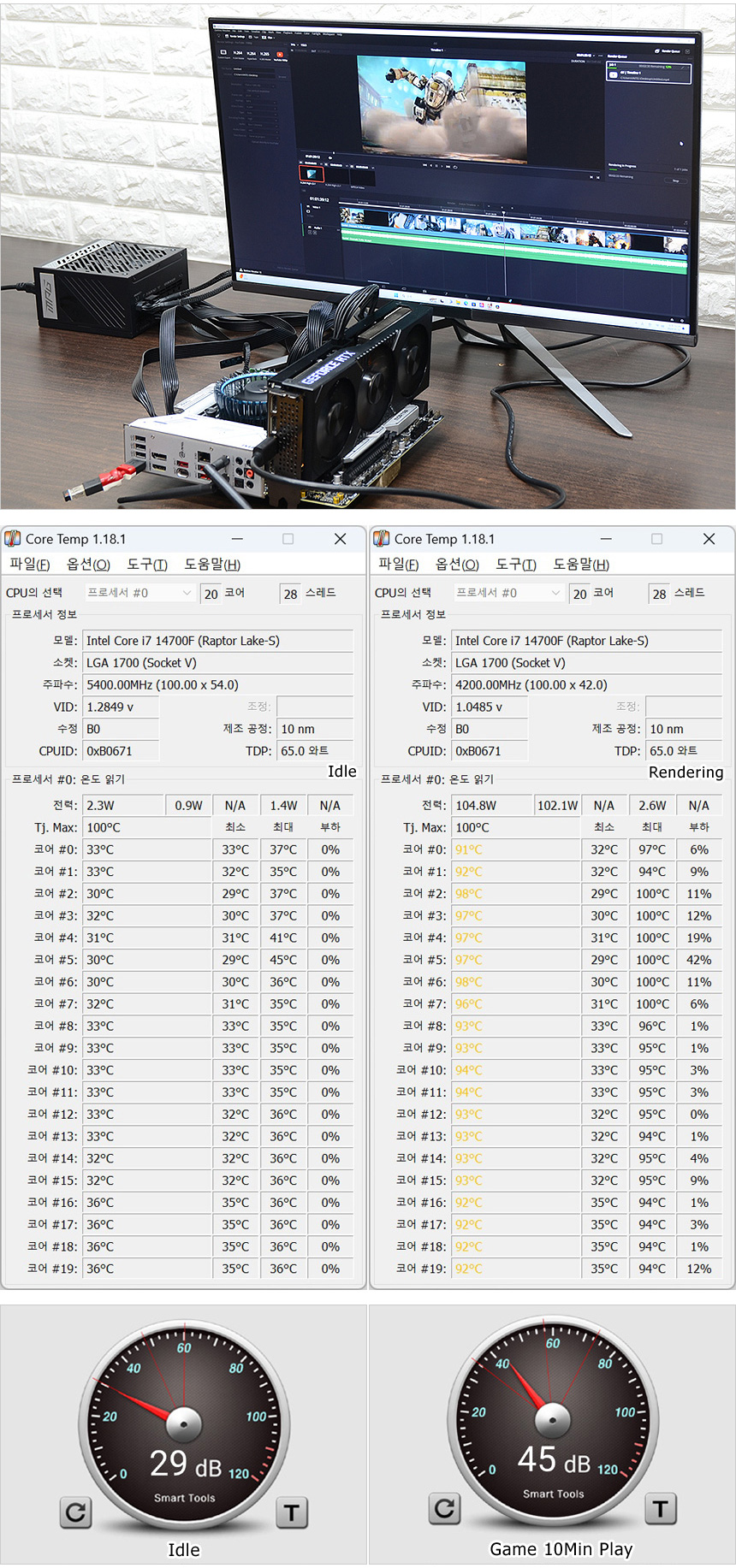
온도와 소음 테스트를 진행하고 있는 모습으로 CPU가 최고 성능으로 동작하는 영상편집 랜더링 작업시 (실내온도 13도) 90도 이상으로 온도가 올라가는 것을 확인할 수 있었다. 문서작업 등의 용도로 PC를 사용한다면 기본 쿨러를 사용해도 무방하지만 장시간 게임을 즐기거나 작업을 한다면 중급형 공랭 쿨러나 수랭 쿨러를 사용하는 것을 권장한다.
기본쿨러의 팬소음도 테스트해 보았는데 아이들이나 캐주얼한 작업에서는 팬소음이 들리지 않았으며 (29dB 는 생활소음) 랜더링 작업시에는 45dB 까지 팬소음이 커지는 것을 확인할 수 있었다. (i5-14400 테스트 대비 소음이 커진 것을 확인할 수 있었다. 소음을 줄이기 위해서라도 사제쿨러 사용은 필요하다 할 수 있다.)


성능 향상이 미미했던 i5-14400 테스트와 달리 확연하게 성능이 향상된 것을 확인할 수 있었다. 큰 인기를 끌고 있는 i7-14700K 프로세서와 같이 14세대 인텔코어 프로세서를 대표하는 CPU가 될 것으로 예상된다.
아직 가격이 안정화 되지 않아 정확하게 말씀드릴 수 는 없지만 K프로세서 보다는 확실하게 저렴할 것이다. 특히 리뷰를 진행하는 F프로세서의 경우 내장그래픽을 제외 함으로써 가격 경쟁력을 높인 CPU로 부담없는 가격에 고성능 PC를 만들 수 있다.
보통 3-4세대 이전의 CPU를 사용하던 유저들에게 업그레이드를 추천하는데 이 제품은 12세대 인텔코어 프로세서를 사용하는 유저들에도 추천한다. i5-12400 급의 CPU를 사용하던 유저들은 CPU 교체만으로 확연한 성능 향상을 경험할 수 있기 때문이다. (업그레이드를 계획하고 있다면 14세대 CPU를 인식할 수 있도록 메인보드 바이오스 업데이트를 진행한후 CPU를 교체하기 바란다.)
다용도로 활용할 수 있는 i7-14400 프로세서와 달리 리뷰를 진행한 i7-14700(F) 는 고성능 작업 위주로 사용하는 것을 추천한다. QHD 나 4K 게이밍을 즐기고 싶거나 RTX 4080급의 그래픽카드를 사용할 경우 만족스러운 성능을 경험할 수 있을 것이다.
기본 제공되는 쿨러로도 PC사용은 가능하지만 장시간 게임을 실행할 경우 온도가 높고 소음도 많이 발생하기 때문에 사제쿨러 사용은 반드시 필요해 보인다. 중급형 쿨러만 장착해도 훨씬 쾌적하게 PC를 사용할 수 있을 것이다. (성능 테스트시 수랭쿨러를 사용했다면 결과값이 조금은 달라졌을 것이다.)
오버클럭 등이 필수적인 K프로세서 사용에 부담을 느끼거나 최소의 비용으로 최대의 성능을 경험하고 싶은 유저들에게 추천한다. 14세대 인텔코어 프로세서를 대표할 만한 CPU로 만족스럽게 사용할 수 있을 것이다.
김원영 기자 goora@noteforum.co.kr
[디지털 모바일 IT 전문 정보 - 노트포럼]
Copyrights ⓒ 노트포럼, 무단전재 및 재배포 금지